
Puoi avere il meglio di entrambi i mondi: esegui Linux e hai ancora un comodo accesso alle tue applicazioni solo per Windows. Meglio ancora, invece di impostare un dual boot Tired Of Windows 8? Come avviare Windows e Ubuntu stanchi di Windows 8? Come riavviare Windows e Ubuntu Se scopri che Windows 8 non è esattamente la tua tazza di tè e non hai un percorso percorribile per il downgrade, potrebbe essere una buona idea il dual boot con Linux per avere un'alternativa ... Leggi Inoltre, puoi unire i due importando la tua attuale installazione di Windows con tutti i suoi programmi installati in una macchina virtuale Cos'è una macchina virtuale? Cos'è una macchina virtuale? Le macchine virtuali consentono di eseguire altri sistemi operativi all'interno del sistema operativo corrente, ma perché è così importante? Quali sono i pro e i contro? Leggi di più in esecuzione in Linux. Come è possibile questo miracolo?
La risposta alle tue preghiere è VMware vCenter Converter, uno strumento in grado di convertire le installazioni Windows (e Linux) in macchine virtuali, che puoi avviare utilizzando l'host della macchina virtuale gratuito VMware Player.
Considerazioni sulla licenza di Windows
La licenza media di Windows è valida solo per una singola installazione. Quando si sposta l'installazione su un nuovo hardware o su una nuova macchina, anche virtuale, il sistema potrebbe rilevare la modifica, provocando l'attivazione di Windows. Come attivare Windows 8 dopo un'installazione o un aggiornamento hardware Come attivare Windows 8 dopo un'installazione o un hardware Aggiornamento Ecco un riepilogo degli scenari di attivazione e una panoramica dettagliata su come è possibile (ri) attivare Windows o modificare il codice prodotto. Vi mostriamo anche come accedere alle opzioni nascoste. Leggi di più per scadere. Potrebbe essere necessario contattare il supporto Microsoft Come ottenere assistenza in Windows 10 Come ottenere assistenza in Windows 10 Hai bisogno di aiuto con Windows 10? Ecco i modi migliori per trovare l'assistenza di cui hai bisogno, sia che si tratti del sistema operativo stesso o di qualsiasi applicazione installata. Leggi altro per riattivare la copia. Nella nostra esperienza, questo non è un problema, purché tu abbia una spiegazione credibile.
Scarica il software VMware
I download dal sito Web di VMware sono gratuiti, ma preparati a creare un account. Questo è il software di cui avrai bisogno per seguire il nostro tutorial:
- un sistema Windows in esecuzione
- VMware vCenter Converter 6.0.0 (per Windows, Guida per l'utente)
- VMware Player 7.0.x (per Linux o Windows, Guida introduttiva)
- un sistema di destinazione che è Linux o Windows
Installa il convertitore di VMware vCenter sul tuo sistema Windows e VMware sul tuo sistema di destinazione.
Converti la tua installazione di Windows
Il primo passo sarà convertire l'installazione di Windows in un'immagine di una macchina virtuale utilizzando VMware vCenter Converter. Per evitare problemi, eseguire il convertitore come amministratore. Una volta avviato, selezionare Converti computer per avviare la macchina di conversione.
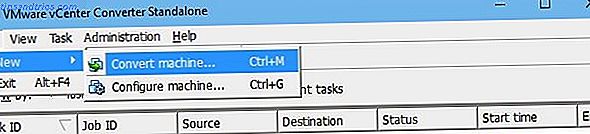
La prima schermata ti chiederà di selezionare il sistema di origine . Per convertire un sistema operativo in esecuzione, selezionare Power-on machine come tipo di origine. È possibile convertire la macchina locale su cui è installato il software o una macchina remota . Procederemo con la macchina locale.
Sotto Visualizza dettagli fonte ... puoi ottenere un'istantanea dei dettagli della macchina selezionata. Interessante il modo in cui riconosce Windows 10 come Windows 8. Al termine, chiudere i dettagli della macchina e fare clic su Avanti .

In Sistema di destinazione, è possibile selezionare un tipo di destinazione e, se si utilizza VMware Workstation o un'altra macchina virtuale VMware, il prodotto VMware con cui si desidera eseguirlo. Abbiamo selezionato VMware Player 7.0.x poiché questa versione è disponibile gratuitamente per Windows e Linux. Sebbene siano disponibili versioni più recenti dei lettori di workstation VMware, non è stata testata la compatibilità.

Per il percorso di archiviazione per la macchina virtuale, abbiamo selezionato una partizione locale, ma puoi salvarla su un'unità esterna, se preferisci. Se si dispone di una macchina virtuale VMware Infrastructure, è anche possibile immettere i rispettivi dettagli del server . Fai clic su Avanti quando hai finito.
Rivedere i dati in Opzioni e fare clic su Modifica per apportare modifiche a qualsiasi categoria. Ad esempio, in Dati da copiare abbiamo rimosso diverse partizioni che non volevamo includere, e in Dispositivi abbiamo ridotto la memoria e il numero di core disponibili per la macchina virtuale (non ancora riflesso nello screenshot qui sotto); riservare solo una parte delle risorse per la macchina virtuale migliora le prestazioni del sistema host.

Premere Avanti quando si è soddisfatti delle impostazioni, rivedere il Riepilogo, quindi fare clic su Fine per avviare la conversione. Il tempo stimato per il backup del nostro sistema con circa 100 GB di dati inizialmente era superiore a un'ora, ma è rapidamente diminuito. Tutto sommato ci sono voluti solo circa mezz'ora. Questo dipenderà dalla dimensione del sistema che stai convertendo, naturalmente.

Avvia Windows in VMware Player 7
Una volta convertita l'installazione di Windows in una macchina virtuale, è ora di avviare Linux con Linux da USB: lo stai facendo bene? Esecuzione di Linux da USB: stai facendo bene? Sapevi che è possibile mantenere i dati persistenti o addirittura eseguire un'installazione completa per Linux su un'unità USB? Porta il computing totalmente in mobilità: collega un PC USB Linux in tasca! Leggi altro, avvia VMware Player 7 e verifica il clone del tuo sistema Windows.
Quando lanci VMWare Player 7 per la prima volta, ti verrà ricordato che è gratuito per uso non commerciale . Inserisci un indirizzo email valido per confermare il tuo accordo. Sfortunatamente, questo ti preparerà per le e-mail promozionali Cosa dovresti sapere su come gestire lo spam via e-mail Cosa dovresti sapere su come gestire lo spam via e-mail Potrebbe essere quasi impossibile fermare completamente lo spam, ma è certamente possibile ridurre il suo flusso a un rivolo. Descriviamo alcune delle diverse misure che puoi adottare. Leggi di più, quindi scegli l'indirizzo email che condividerai saggiamente.

Dalla schermata di avvio del giocatore, selezionare Apri una macchina virtuale, quindi individuare la posizione della macchina virtuale salvata in precedenza e selezionare il file .vmx. Di nuovo nel lettore, ora puoi modificare le impostazioni della macchina virtuale o Gioca subito con la macchina virtuale .

Mentre il giocatore si prepara a lanciare la macchina virtuale, possono apparire vari messaggi. Ad esempio, abbiamo ricevuto la raccomandazione di installare VMware Tools per migliorare i movimenti del mouse, i video e le prestazioni. Alla fine, la macchina virtuale ci ha avviato nel nostro sistema Windows clonato, che ha funzionato come un fascino.

Suggerimenti per la risoluzione dei problemi
Le macchine virtuali impiegano un po 'di tempo per abituarsi e non tutto funzionerà immediatamente. Prima di provare qualsiasi altra cosa, assicurarsi di installare VMware Tools. Vai a Player> Gestisci> Installa VMWare Tools ... In Linux, puoi anche trovarlo in / usr / bin o eseguirlo manualmente con il comando vmware-toolbox-cmd nella stessa directory.
Se uno qualsiasi dei tuoi dispositivi sembra non essere supportato, ad esempio se Internet non funziona nella tua macchina virtuale, vai su Player> Gestisci> Impostazioni macchina virtuale ... e assicurati che il rispettivo hardware, come la scheda di rete, sia elencato Qui. In caso contrario, fare clic su Aggiungi ... e selezionare il pezzo mancante dall'elenco.

Esegui il tuo vecchio Windows in Linux
Unire la tua vecchia installazione di Windows con Linux non è così difficile come pensavi, vero? Per essere onesti, ci siamo imbattuti in problemi quando proviamo questo la prima volta. Partendo da zero, condividendo solo 2 di 4 core e 2 di 8 GB di RAM con la macchina virtuale, e infine eseguendo il convertitore come amministratore Account amministratore di Windows: Tutto quello che devi sapere Account amministratore di Windows: Tutto quello che devi sapere A partire da Windows Vista, l'account Administrator di Windows integrato è disabilitato per impostazione predefinita. Puoi abilitarlo, ma fallo a tuo rischio e pericolo! Ti mostriamo come. Per saperne di più, abbiamo risolto i nostri problemi.
Cosa ti fa venir voglia di clonare la tua installazione di Windows per girare all'interno di Linux? Lo strumento ha funzionato per te? Condividi con noi nei commenti!



